En el siguiente tutorial veremos cómo podemos modificar el formulario de redacción en Outlook.com.
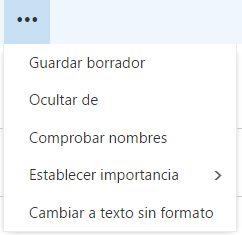
Esto lo lograremos en el nuevo formulario que encontraremos en el entorno actual de Outlook.com. Se trata de una serie de comandos a modificar y que siempre debemos conocer donde se encuentran. Así será más fácil configurar determinado correo antes de ser enviado o el formulario en general ante el comienzo de cada redacción.
Cómo modificar el formulario de redacción en Outlook.com
El primer paso para aprender como modificar el formulario de redacción en Outlook.com será iniciar sesión con nuestra cuenta Outlook.
Una vez dentro nos dirigiremos al comando “Nuevo” que se encuentra en la barra superior.
Veremos entonces la aparición de una nueva pantalla que se superpone a los correos electrónicos existentes. La misma posee el formulario de redacción el cual hacemos referencia el cual podremos configurar con las opciones que veremos a continuación.
Para acceder a las mismas pulsaremos sobre el menú de la barra superior, más precisamente en la opción con forma de puntos suspensivos. Así veremos como se despliega lo siguiente.
Guardar borrador: nos permite guardar un borrador del correo actual sin importar el estado de redacción en el cual este se encuentre. Podremos continuar su edición de forma posterior dirigiéndonos a la carpeta Borradores.
Ocultar de: tal vez una de las opciones más novedosas es aquella que nos permite ocultar el campo “De” a la hora de redactar cada mensaje. El mismo suele tener poco uso si siempre enviamos los mensajes desde una misma casilla e identificándonos con la misma dirección.
Comprobar nombres: esta opción servirá para comprobar los nombres que hayamos ingresado. Generalmente no es muy utilizada aunque se trata de una novedad para el nuevo Outlook.com.
Establecer importancia: nos permite modificar la importancia del correo actual para que así se ha referido cuando llegue a nuestros destinatarios. Sólo se aplica para el mensaje que se está redactando y debe ser modificado en cada ocasión. Variará entre Alta, Normal y Baja.
Cambiar a texto sin formato: nos permite comenzar una redacción (o continuar la actual) de un mensaje que no posee ningún tipo de formato. Los mismos también son conocidos como texto plano y pueden ser de gran utilidad en ciertas ocasiones.
Ventajas de modificar el formulario de redacción en Outlook.com
Existen varias ventajas de modificar el formulario de redacción en Outlook.com mediante estas opciones. Si bien las mismas pueden parecer escasas están realizadas a la medida de la mayoría de los usuarios.
Su uso depende en gran proporción de cada persona y es a criterio de estas que quedará qué tipo de configuración aplicar.
Finalizamos así esta guía para modificar el formulario de redacción en Outlook.com mediante las opciones que han sido implementadas recientemente y aquellas que ya son clásicas de este y otros servicios de correos electrónicos.
